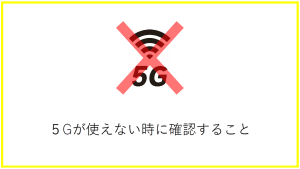本学でTeamsの”課題”機能を活用されているクラスで
学生が課題を表示できないという事象が発生しました。
詳しくお伺いすると、
該当の課題欄から『課題の表示』ボタンを
何度押しても画面が遷移せず内容を確認できない
とのこと…
今回の記事では、
本事象に対して内容の整理と検証を行うことで見出した
要因と解決法をご紹介します。
この記事はこんな方にオススメ
・Teamsで課題を開くことができず困っている方
・Teamsの機能の理解を深めたい方
・チーム管理者の方
事象の詳細と前提
事象の詳細と前提は以下の通りです。
事象の詳細
・学生がTeams上で課題を開く為に『課題の表示』ボタンを押しても詳細に遷移しない
・複数人同じ状況の学生がいる
・問題なく表示されている学生もいる
前提
・学生がチームに参加するフローは
先生がURLを共有 ⇒ 学生が参加申請 ⇒ 先生が参加承諾
といった流れである
解決法
それでは解決法をご紹介します。
課題作成時に
対象を『すべての現在および将来の学生』に設定してみましょう
Teamsの課題機能では、課題作成時に”どの学生に課題を割り当てるか”を選択することが出来ます。
デフォルトではこの割り当てが『すべての現在の学生』
つまり現時点でチームに参加している学生のみが対象になっています。
今回の事象は、この『すべての現在の学生』の設定で課題を作成していた為
課題作成後にチームに参加した学生は対象外と見なされてしまったことが原因でした。
▼割り当ての設定は、課題作成時に画面右側のプルダウンから選択可能です
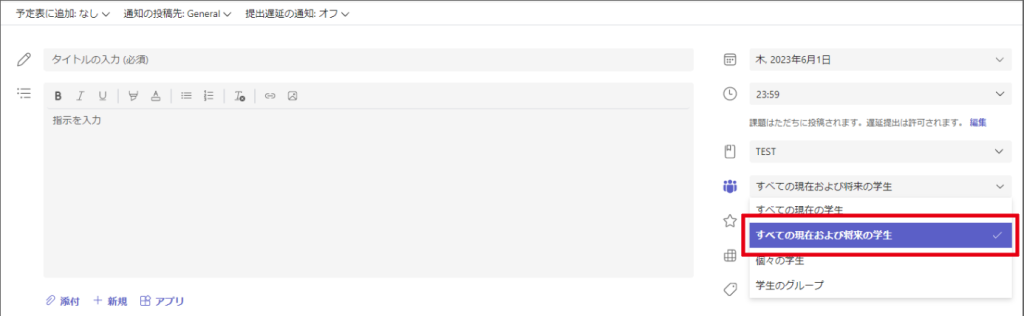
まとめ
今回の記事では、Microsoft Teamsで学生が課題を表示できない場合の解決法をご紹介しました。
あくまでひとつの事例となりますので、
本記事の方法で解決しない場合はソフトウェアのアップデートや
その他システムとの関連性を疑ってみてもいいかもしれませんね。